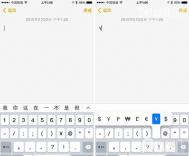如何为win10系统登录邮箱账户添加别名账号
在win10系统下,用户安装系统时,可通过微软账号来登陆win10系统,但如果我们在想要更换登陆邮箱地址时,如果直接更换会造成系统中的联系人、网盘以及订阅内容丢失,那么如何在保证这些个人资料不丢失的情况下更换邮箱账户名呢?下面图老师小编为大家提供了一种微软账户添加别名的方法,可让我们避免因更换邮箱出现文件内容丢失的问题、

操作方法
1、登录到 管理你的帐户别名 页。
2、选择 添加电子邮件。
3、按照说明创建新的 Outlook.com 电子邮件,或添加任何尚未作为 Microsoft 帐户的地址。
通过上述方法,用户即可在win10系统下添加别名邮箱了,在添加别人邮箱后,我们即可通过别名邮箱进行登录系统了
Win8.1升级win10系统窗口闪退怎么办
我们都知道win7/win8.1系统用户,可直接通过系统中的推送升级功能来讲系统快速升级到win10,但近期却有不少用户在win8.1系统下升级win10系统出现闪退的问题,具体表现为用户在点击升级窗口中的立即升级或开始下载稍后升级的按钮时,升级窗口将出现闪退的问题,对于该问题我们如何来应对呢?下面随图老师小编一起详细了解下吧!
问题与解决方法
一、卸载所有杀毒软件和管理软件
二、删除C:windowssoftwareDistributionDownload和DataStore文件夹中的所有文件。再手动检查更新
如果还不行,可以手动升级:
卸载所有杀毒软件和管理软件,去微软官方网站升级:

点击立即升级,下载升级软件,运行后就会对你的系统进行升级了。
通过上述方法,用户即可解决win8.1系统升级win10系统出现闪退的问题了
win10电脑手机双系统新功能一览

win10电脑手机双系统新功能一览
今天凌晨,微软正式推送Windows10 Build 10586.164更新,不仅有桌面版还包括移动版。
其中桌面版适用正式版用户,移动版则是针对慢速版会员和发行预览设备。
win10系统桌面版更新内容
(本文来源于图老师网站,更多请访问https://m.tulaoshi.com/windowsshi/)- 改进蓝牙与可穿戴设备,和应用访问联系人支持。
- 提高应用安装和语音的可靠性。
- 改善休眠,应用内容条目,下载和安装更新的性能。
- 修复无法从Windows 10 PC问题登录Xbox问题。
- 修复试图播放损坏内容时带来的安全问题。
- 修复在Edge浏览器中查看PDF时可能允许远程代码执行的安全问题。
- 修复.NET 框架,Internet Explorer 11和网络存在的其他问题。
- 修复Edge浏览器,Internet Explorer 11,USB的存储驱动程序,内核模式驱动程序,.NET 框架,图形字体,OLE,二次登录,PDtulaoShi.comF库,Adobe Flash Player带来的安全问题
移动版更新修复内容
10586.122&.1(图老师整理)64之间没有主要的功能变化。
少量关键Bug修复。
性能更新。
win10紧急重启怎么用?
对于计算机出现卡死、无响应、死机等问题在我们操作电脑时,会经常的遇到,而当我们在win10系统下如果遇到系统出现上述情况时,通常我们会通过强制重启关机,来对系统进行重启,但是如果用户强制关机势必会造成电脑硬件的损伤,故此图老师小编在这里为大家提供了win10系统中的一项功能紧急重启模式,用户通过该模式能够让win10系统在出现卡死、无响应、死机时,来让系统进入紧急重启模式,使系统执行重启任务,那么如何在win10系统下开启紧急重启功能呢?下面看图老师小编为大家提供的详细操作方法吧!
win10系统开启紧急重启功能的方法
1、一般在系统出现无响应问题时,Ctrl+Alt+Del组合键仍然可用,此时按下该组合键,出现下面的画面:

2、按住键盘上的Ctrl按键,再点击右下角的电源按钮即可进入紧急启动界面,如下图所示:

3、点击上图中的确定后系统就会重启。但请注意,紧急重启并不会保存你没有保存的工作,可能会造成数据丢失。
(本文来源于图老师网站,更多请访问https://m.tulaoshi.com/windowsshi/)通过上述方法,用户即可在win10系统下开启紧急重启模式了,该模式主要是为了解决系统出现死机、卡死、无响应时,用户强制重启电脑对电脑硬件所带来的伤害。
win10系统如何使用磁盘清理
1、进入Win10桌面系统,点击电脑找到硬盘符号,我们这边就拿D盘来讲解一下。

2、接下来点击上面菜单栏中的管理,再点击优化按键。

3、随后会进入到优化驱动器的对话框,这就是win10磁盘碎片整理工具位置所在。选择后系统就会对D盘进行磁盘碎片情况分析,并进行磁盘碎片整理。

其实就是简简单单的几个小步骤,磁盘碎片整理后就能明显看出空间占用体积会缩小,为我们节省了许多空间。
Win10系统自带紧急重启功能怎么开启
方法如下:
1、一般在系统出现无响应问题时,Ctrl+Alt+Del组合键仍然可用,此时按下该组合键,出现下面的画面:

2、按住键盘上的Ctrl按键,再点击右下角的电源按钮即可进入紧急启动界面,如下图所示:

3、点击上图中的确定后系统就会重启。但请TuLaoShi.com注意,紧急重启并不会保存你没有保存的工作,可能会造成数据丢失。
Win10系统下YY无法正常语音怎么办
操作步骤:
首先确认电脑的麦克风是否工作正常。
如果Windows录音机中的麦克风也无法使用,则说明并非YY软件设置问题。再次重新安装声卡驱动测试。
系统麦克风设置:
1、在麦克风上点击鼠标右键,打开录音设备;

2、在麦克风阵列上点击鼠标右键,打开属性;

3、调整麦克风阵列的音量测试。

YY相关设置:
1、Windows 7/8/8.1/10系统下,在任务栏右侧大音量图标上右键,选择打开音量合成器选项;

2、检查YY语音是否被静音;

3、打开YY软件,进入任意一个频道;

4、打开调音台,找到高级选项;

5、选择音频设置;

6、选择正确的麦克风选项,后点击确定后续测试YY语音是否正常。